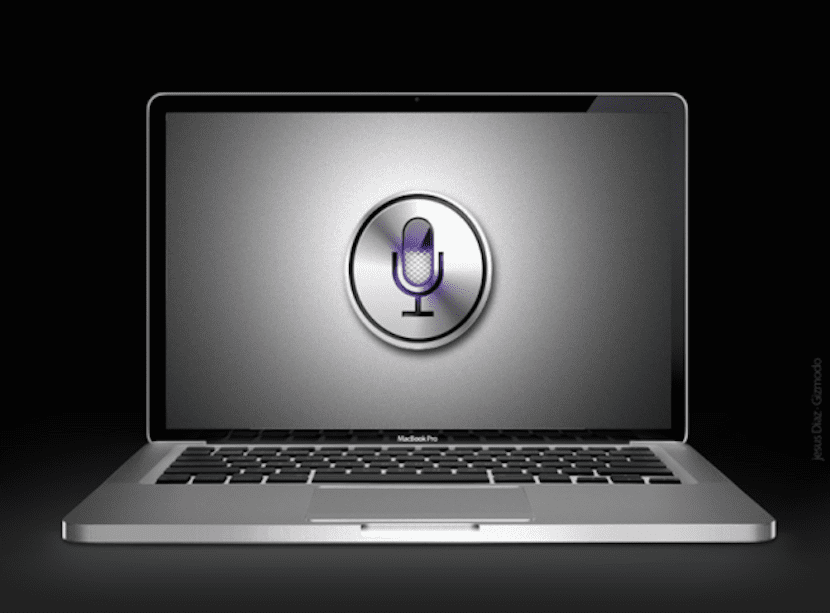
Līdz ar operētājsistēmas iOS 8 un jaunākas OS X Yosemite ierašanos protokoli Handoff y Nepārtrauktība abās sistēmās, ļaujot noteiktas darbības, kuras mēs sākām ierīcē, varētu turpināt Mac un otrādi. Lietas, ko var paveikt ar šo jauno darba koncepciju, ir bijušas nedaudz ierobežotas, un Apple to vēl nav pilnībā izstrādājis.
Tomēr gan mūsu aizmirstais iOS personīgais asistents Siri, gan jaunais Touch ID OS X Yosemite sistēmā nav ņemti vērā, kaut ko Apple noteikti apsvērs, jo visām iOS ierīcēm pašlaik ir slavenais pirkstu nospiedumu sensors. Tagad, kad viņi nav ieviesuši iespēju izmantot Siri Mac datorā, tas nenozīmē, ka tas tā nevar būt.
Kā mēs jums teicām, līdz ar iOS 8 un OS X Yosemite ierašanos bija daudz izmaiņu un jaunu papildinājumu, starp kuriem ir Handoff, nepārtrauktība un iespēju kontrolēt iPhone vai iPad, ja vien tas ir pievienots elektrotīklam izmantojot komandu "Hello Siri", jo tagad mūsu ierīce vienmēr mūs klausās.
Šajā rakstā mēs jums nelielā apmācībā pateiksim, kā kontrolēt jūsu Mac, izmantojot balss komandas, lai gan tas nav pilnīgi vienkārši, izmantojot Siri. Pirms sākt, mums jāuzsver, ka tas, ko mēs piedāvāsim, darbosies tikai jums ja, no vienas puses, jums ir Mac, kas ir saderīgs ar Nepārtrauktība un, no otras puses, jums ir iDevice ar instalētu iOS 8 un aktivizēts Siri palīgs. Ja jūs atbilstat šīm divām telpām, jums jāveic šādas darbības:
- Pirmais, kas jums jādara, ir apskatīt šīs Apple instrukcijas, kā to izdarīt konfigurēt nepārtrauktību. OS X jums jāiet uz Sistēmas preferences> Vispārīgi un aktivizējiet Handoff un iOS ierīcē mums jāievada Iestatījumi> Vispārīgi> Handoff un ieteiktās lietotnes. Kad esam aktivizējuši Handoff abās komandās mēs ejam uz otro soli.
- Mūsu iCloud kontā ir jāaktivizē piezīmju sinhronizācija. Lai to panāktu, mums tas vienādi jāaktivizē abos datoros. Lai redzētu, vai mums tas ir aktivizēts Mac, pieņemsim Sistēmas preferences> iCloud un parādītajā logā mums jāpārliecinās, vai ir atlasīts vienums Piezīmes. Tagad iOS ierīcē mums jāievada Iestatījumi> iCloud un mēs to pašu pārbaudām.
- Tagad mēs veiksim sinhronizācijas testu un izveidosim, piemēram, piezīmi, izmantojot balss komandu ar Siri iPhone. Mēs teiksim Izveidojiet piezīmi ar nosaukumu "glitter". Mums jāpatur prātā, ka nosaukumi, kurus mēs pievienojam šīm piezīmēm, ir tie, kurus nākotnē izmantosim, lai kontrolētu mūsu Mac, tāpēc apstājieties uz brīdi un padomājiet par labu vārdu.
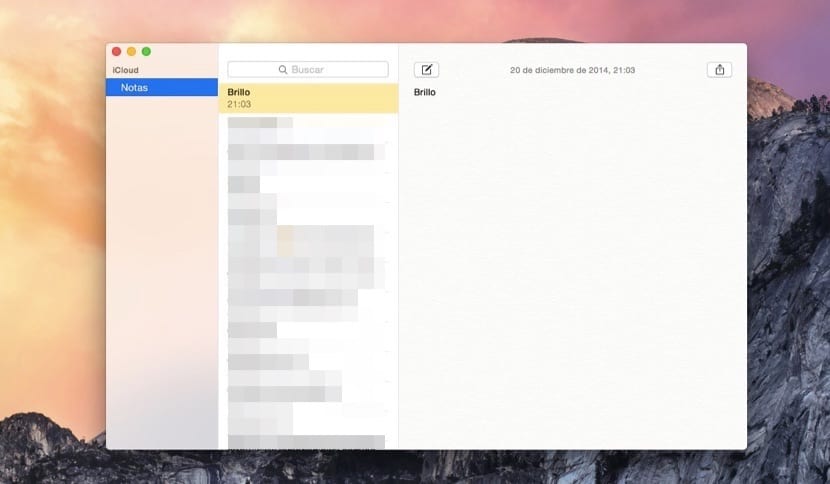
- Mēs pārbaudām, vai šī piezīme ir izveidota iPhone tālrunī un vai tā ir sinhronizēta Mac datorā.
- Tagad nāk šīs apmācības otrā daļa, par kuru mums tas ir jādara lejupielādēt šo AppleScriptsauc SiriListener2.scpt, ar kuru mēs varēsim kontrolēt savu Mac, izmantojot balss komandas.
- Mēs turpinām procesu, pārveidojot šo AppleScript par lietojumprogrammu, kurai pēc lejupielādes mums tas ir jārediģē, izmantojot Skriptu redaktors ka mēs varam atvērt, izmantojot Spotlight, ierakstot Redaktors Skripti. Tagad mēs skatāmies Lejupielādes failu SiriListener2.scpt un noklikšķiniet uz Atvērt, pēc kura tiek atvērts redaktors.

- Tagad mums jādodas uz augšējo izvēlni un noklikšķiniet uz Fails> Eksportēt, nolaižamajā izvēlnē atlasot Faila formāts> Lietojumprogramma un mēs atzīmējam opciju Palieciet atvērts pēc izpildes pārvaldnieka. Paturiet prātā, ka lejupielādētais skripts ir pievienots komandām angļu valodā, tāpēc mēs vienmēr varam to rediģēt un mainīt šīs komandas līdzvērtīgai spāņu valodā.
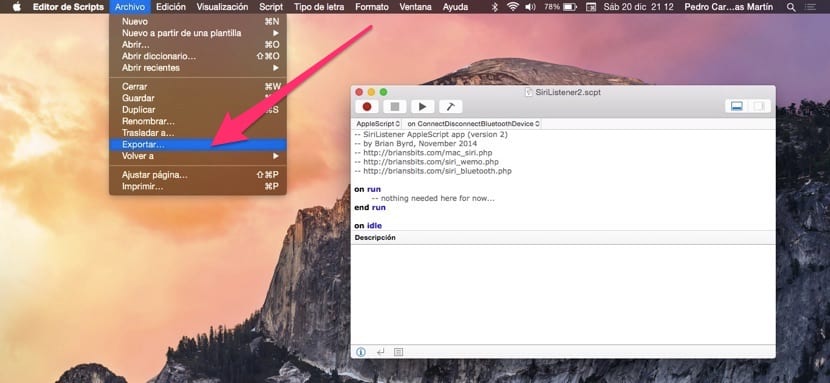
- Kad mēs ar lielu pacietību esam modificējuši komandas, paliek tikai palaist AppleScript, kas tagad ir lietojumprogramma. Izpildīts un mēs atstājam to nepārtraukti darboties fonā, pretējā gadījumā izgudrojums nedarbosies. Mēs izveidojam piezīmes ar vēlamajām komandām, un, kad tās tiks sinhronizētas, tās tiks izpildītas.
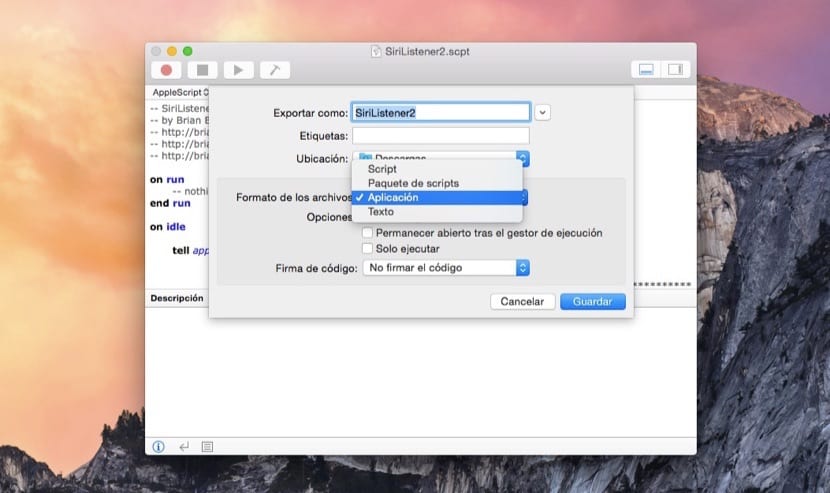
Nu, ar šo apmācību jūs varējāt izveidot sistēmu, kas, izmantojot balss komandas, dara to, ko jūs to sakāt ar Siri, izveidojot jaunu piezīmi, kas katru reizi tiks automātiski izdzēsta. Varat arī to izdarīt manuāli un paņemt iPhone, ievadīt Notes, uzrakstīt komandu un redzēsiet, kā pēc dažām sekundēm dators to dara. Īsāk sakot, nedaudz ziņkārīgs programmēšanas uzdevums.